Il existe différentes façons de personnaliser votre expérience Android. En ce qui concerne Gboard, vous pouvez également personnaliser Gboard et modifier ses thèmes pour personnaliser l’expérience de frappe sur votre téléphone Android. Mais la principale raison derrière une bonne expérience de frappe est le retour haptique.
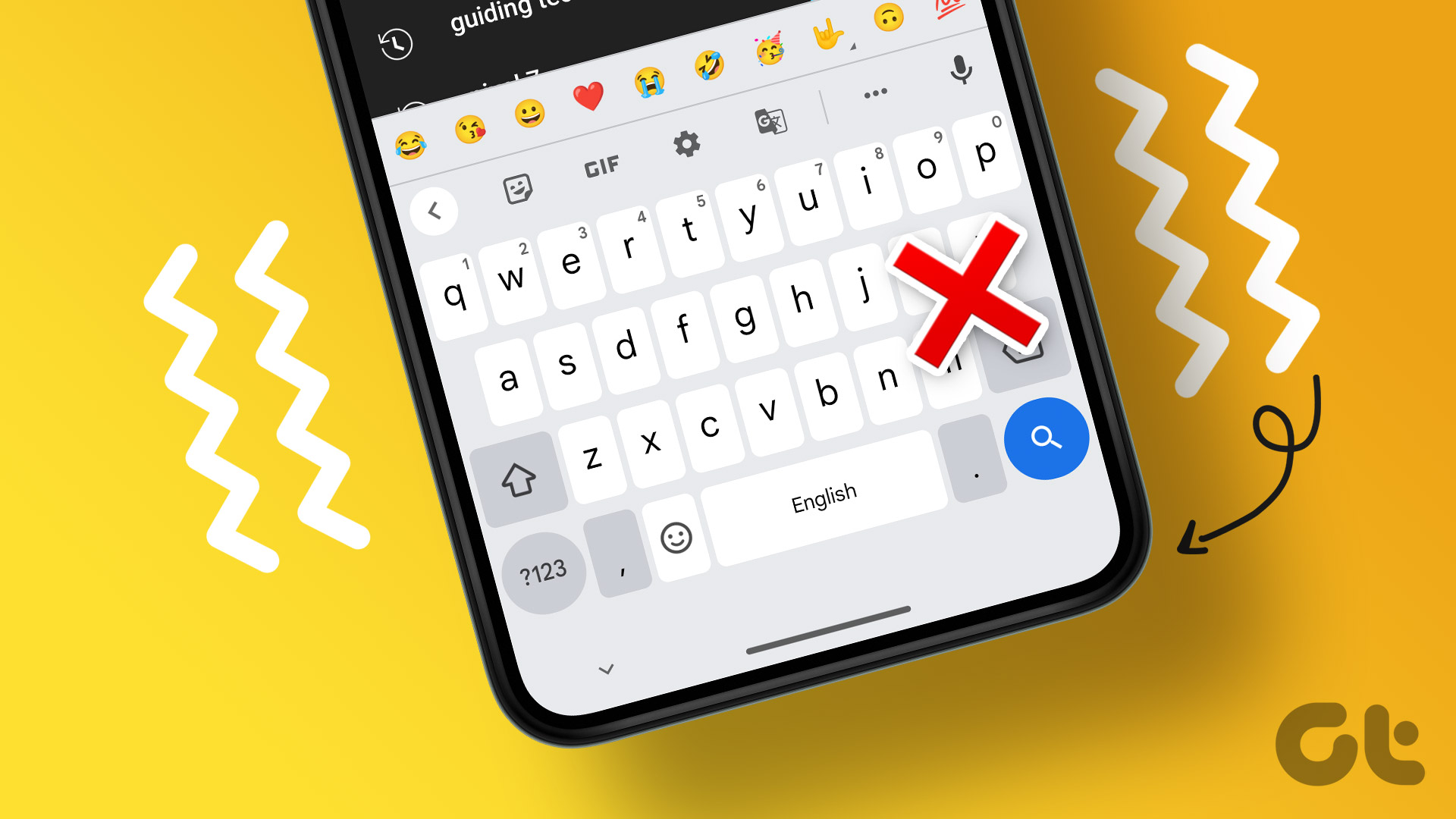
Une bonne réponse de vibration sur le clavier de votre téléphone Android peut ajouter beaucoup lors de la réponse aux messages ou de la rédaction de vos e-mails. Mais si vous ne pouvez pas profiter de cette fonctionnalité, voici les meilleurs correctifs lorsque le retour haptique de votre clavier Android ne fonctionne pas.
1. Vérifiez vos préférences de clavier
La première solution pour corriger le retour haptique qui ne fonctionne pas sur votre clavier Android est de vérifier ses préférences, en particulier si le retour haptique pour la pression des touches a été activé ou non. Par défaut, cette fonctionnalité est activée sur votre téléphone Android. Mais cela vaut vraiment la peine de vérifier la même chose.
Étape 1 : Ouvrez les paramètres sur votre téléphone Android.
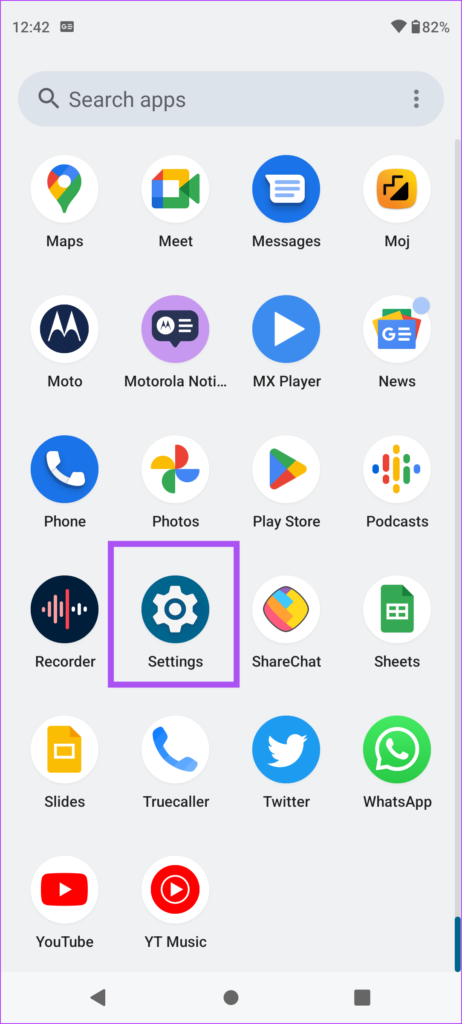
Étape 2 : Faites défiler vers le bas et sélectionnez Système.

Étape 3 : Sélectionnez les langues et la saisie.

Étape 4 : Appuyez sur Clavier à l’écran.

Étape 5 : Sélectionnez le clavier que vous utilisez actuellement sur votre téléphone Android. Dans notre cas, c’est Gboard.
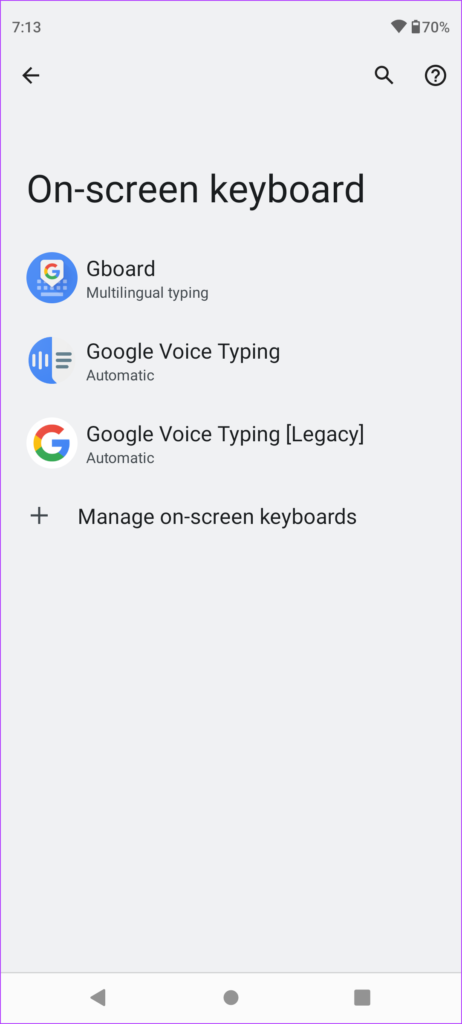
Étape 6 : Appuyez sur Préférences.
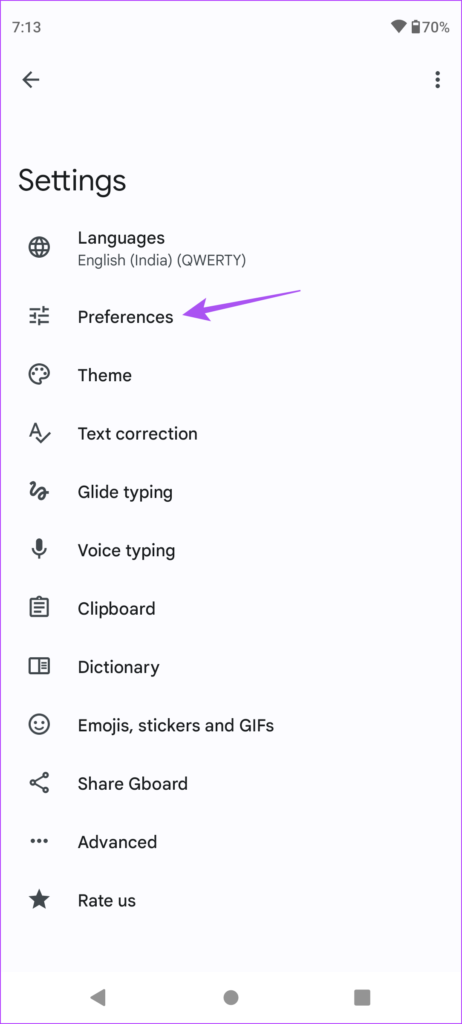
Étape 7 : Faites défiler l’écran vers le bas et vérifiez si le”retour haptique sur la touche”est activé. Sinon, appuyez sur la bascule pour l’activer.
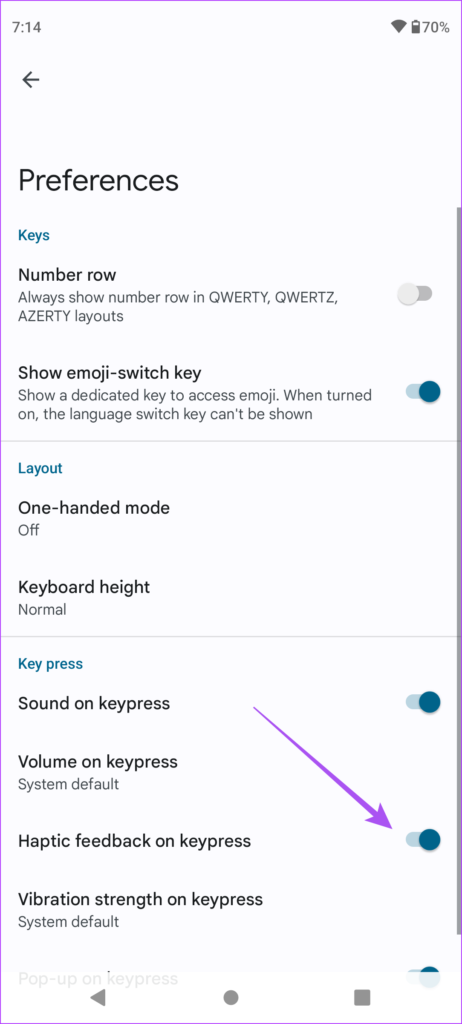
Vous devez également vérifier la”force de vibration sur la pression des touches”pour votre clavier. Vous pouvez l’augmenter selon votre goût en utilisant le curseur.
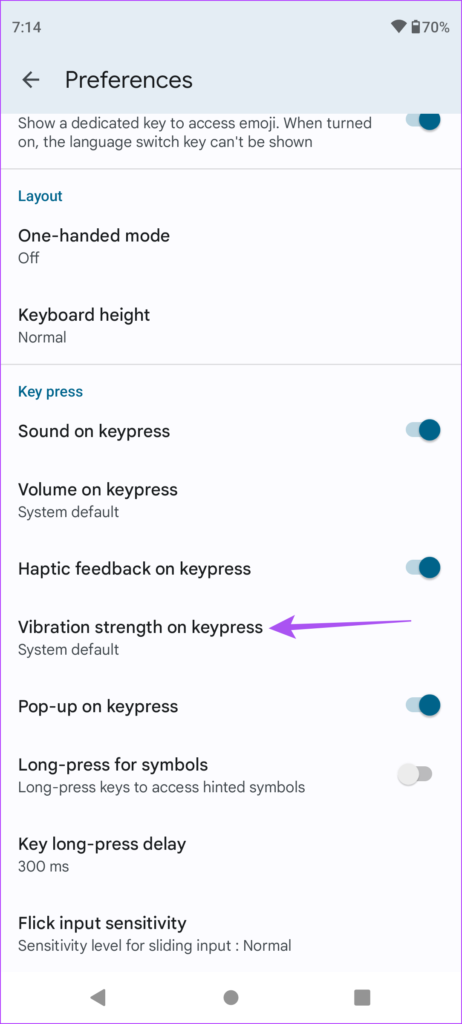
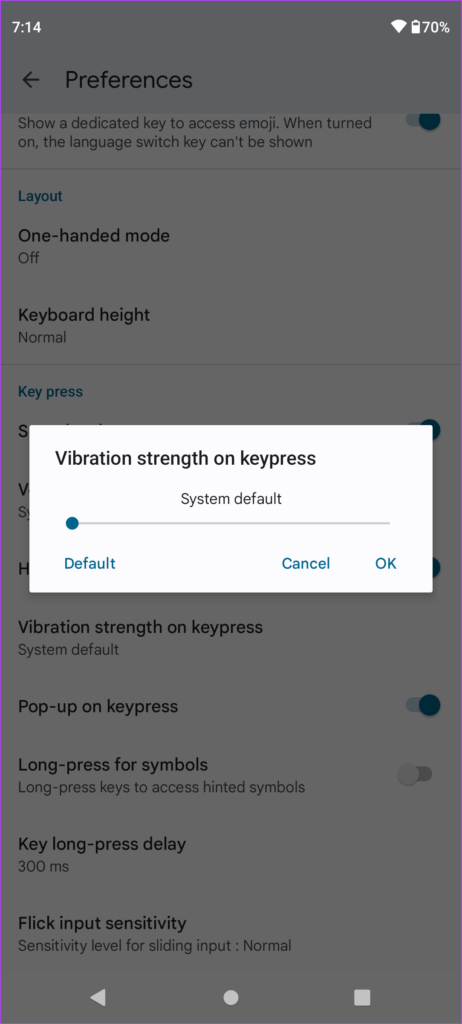
Étape 8 : fermez l’application Paramètres et lancez votre clavier Android pour vérifier si le problème est résolu.
2. Activer la vibration tactile pour votre téléphone Android
Tout comme pour le clavier, vous devrez vérifier si vous avez activé la vibration tactile ou le retour haptique pour votre téléphone Android. Voici comment vous pouvez le vérifier et l’activer.
Étape 1 : Ouvrez les paramètres sur votre téléphone Android.
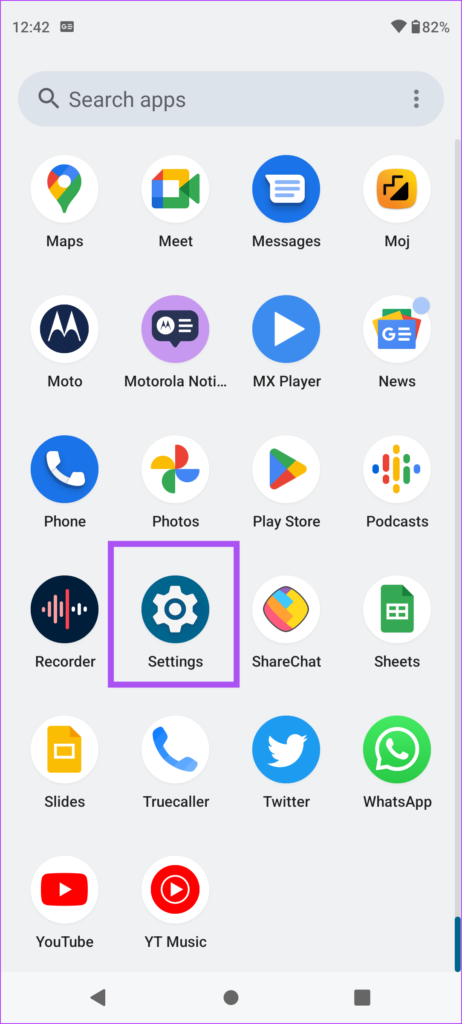
Étape 2 : Faites défiler vers le bas et appuyez sur Son et vibration.
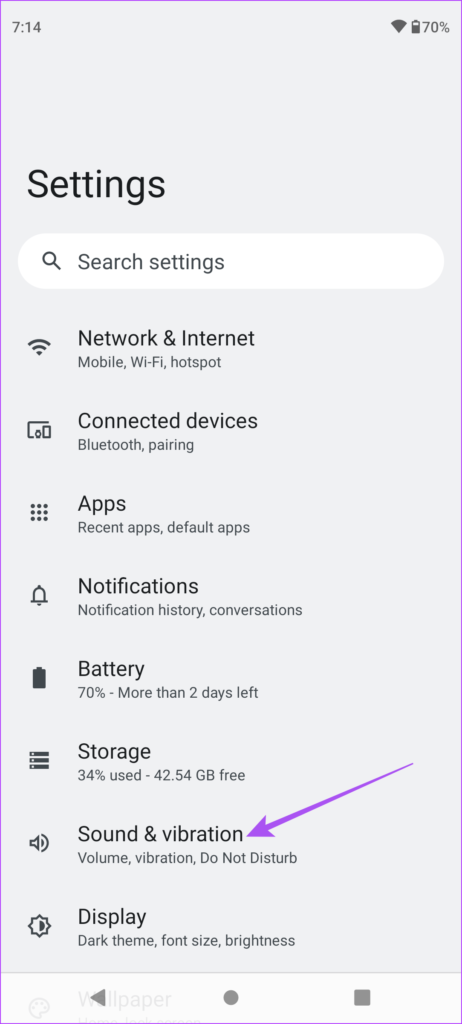
Étape 3 : Dans le menu Son et vibration, faites défiler vers le bas et activez Touch Vibration.
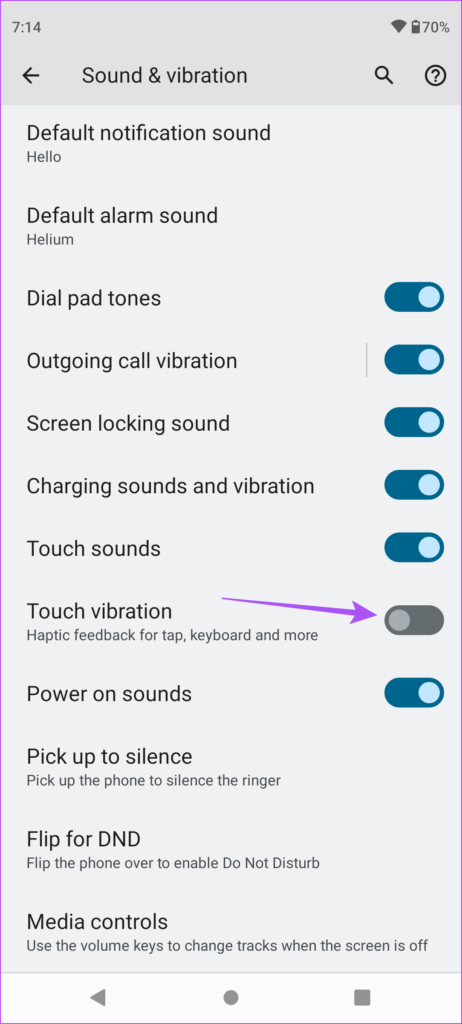
Étape 4 : Fermez l’application Paramètres et lancez votre clavier Android pour vérifier si le problème est résolu.
3. Passez à Gboard
De nombreuses applications de clavier sont disponibles pour les téléphones Android sur le Play Store, comme SwiftKey et Fleksy. La plupart de ces applications de clavier prennent en charge le retour haptique pour votre téléphone Android. Mais pour profiter de la meilleure expérience de retour haptique, nous vous recommandons de revenir à Gboard. Si vous ne pouvez toujours pas utiliser Haptic Feedback, vous pouvez passer à Gboard sur votre téléphone Android. Voici comment procéder.
Étape 1 : Ouvrez les paramètres sur votre téléphone Android.
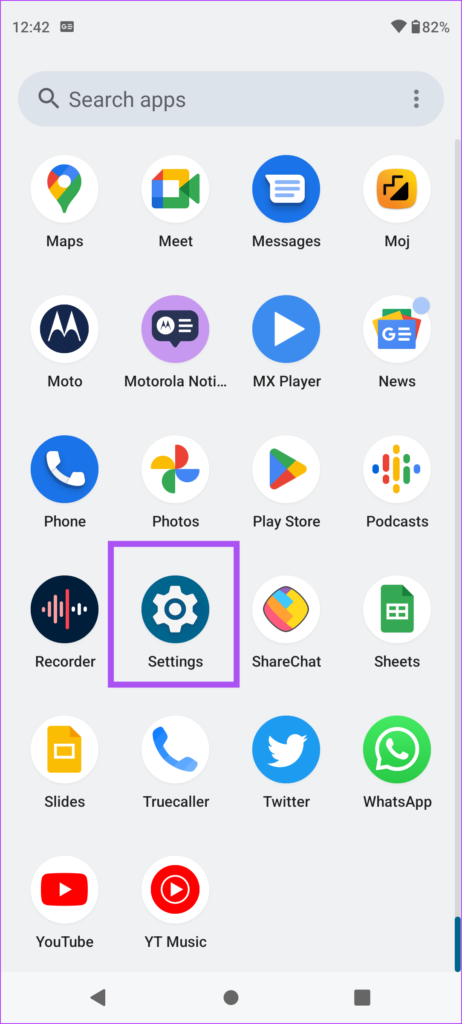
Étape 2 : Faites défiler vers le bas et appuyez sur Système.

Étape 3 : Sélectionnez les langues et la saisie.

Étape 4 : Appuyez sur Clavier à l’écran.

Étape 5 : Sélectionnez Gérer les claviers à l’écran.
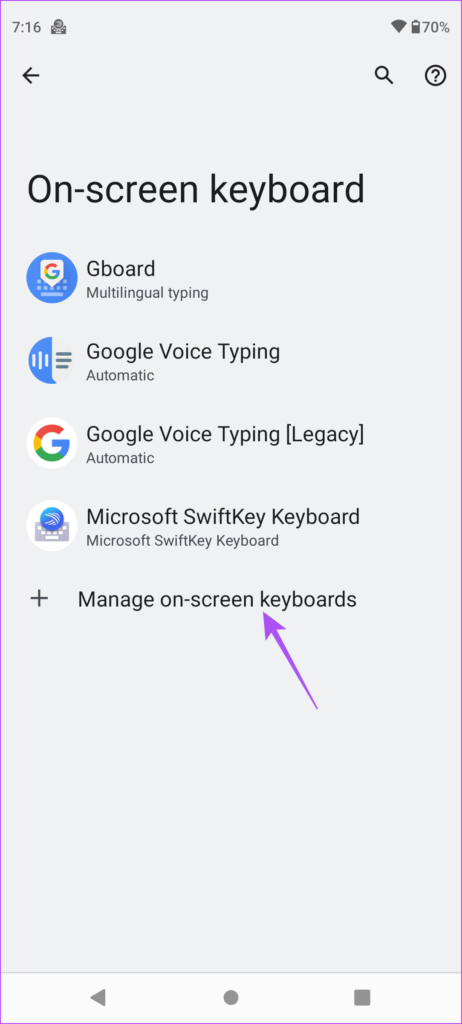
Étape 6 : Appuyez sur la bascule à côté de votre troisième partie y clavier pour le désactiver.
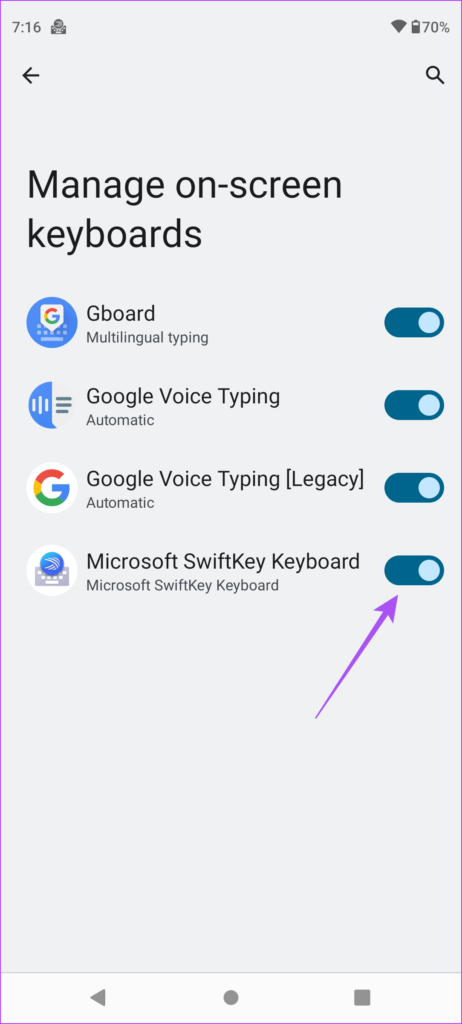
Votre téléphone Android passera automatiquement à Gboard. Une fois Gboard activé, vérifiez si vous pouvez bénéficier d’un retour haptique.
4. Mettre à jour Gboard
Google publie des mises à jour pour l’application Gboard via le Play Store. Si vous ne pouvez toujours pas profiter de Haptic Feedback, nous vous recommandons d’installer la dernière version de Gboard sur votre téléphone Android. La version actuelle peut être confrontée à un problème d’incompatibilité ou à un problème. Voici comment mettre à jour l’application Gboard sur votre Android.
Étape 1 : Ouvrez le Play Store sur votre téléphone Android.
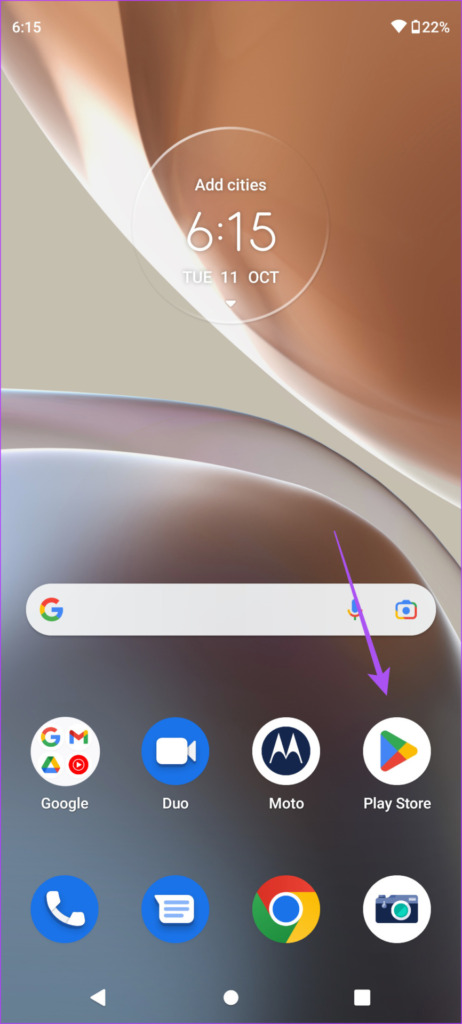
Étape 2 : Appuyez sur l’icône de votre profil en haut-coin droit.
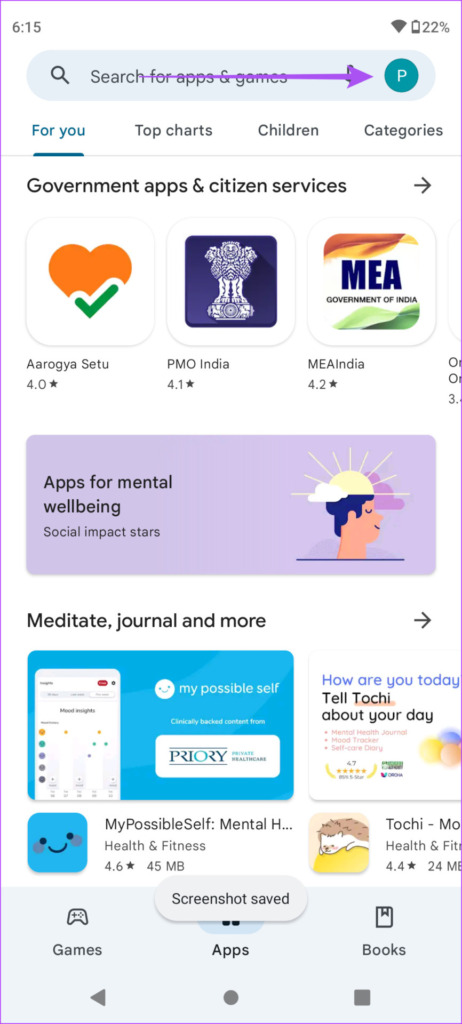
Étape 3 : Sélectionnez Gérer les applications et l’appareil.
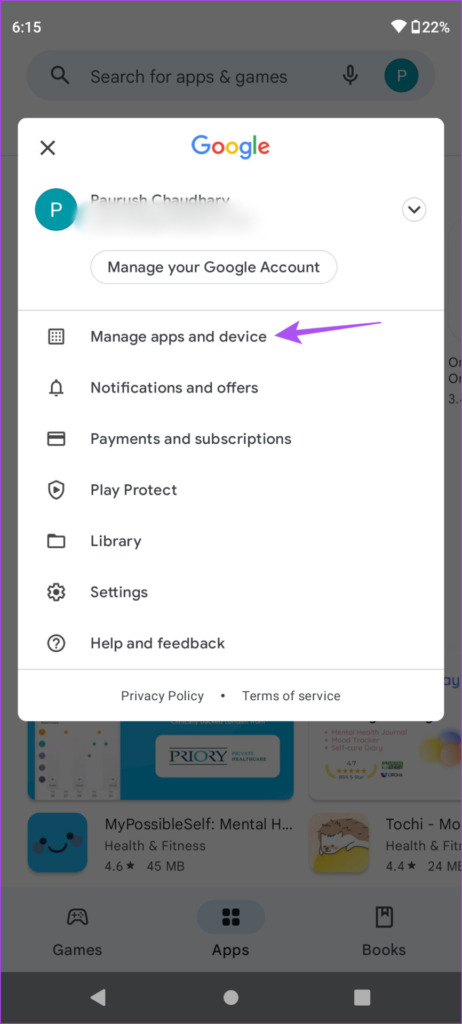
Étape 4 : Appuyez sur Mises à jour disponibles.
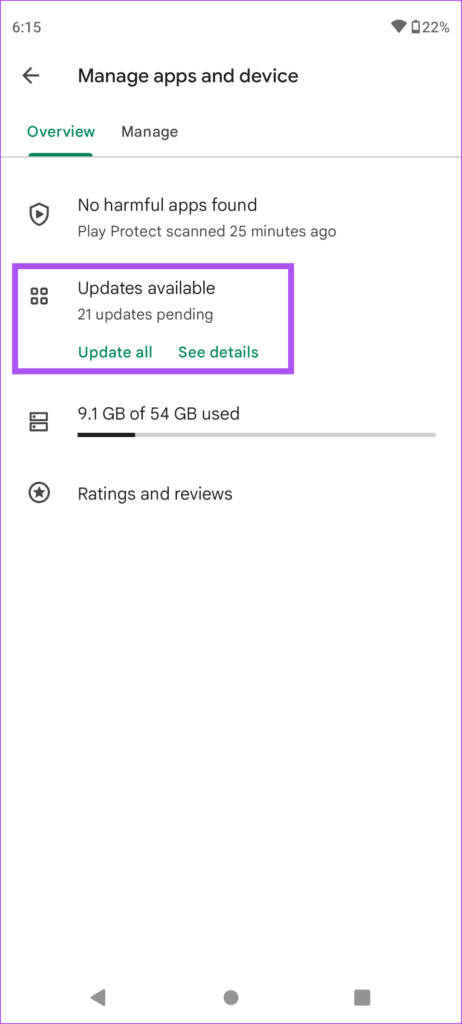
Étape 5 : Si vous voyez une mise à jour pour Gboard, téléchargez et installez identique.
Après avoir installé la mise à jour, fermez le Play Store et lancez Gboard pour continuer à l’utiliser sans aucun problème. ups.
5. Mettre à jour la version Android
Outre la mise à jour de l’application Gboard, nous vous recommandons de vérifier la mise à jour de la version Android sur votre téléphone. Il est préférable d’utiliser la dernière version d’Android pour éviter de tels problèmes liés au logiciel.
Étape 1 : Ouvrez l’application Paramètres sur votre téléphone Android.
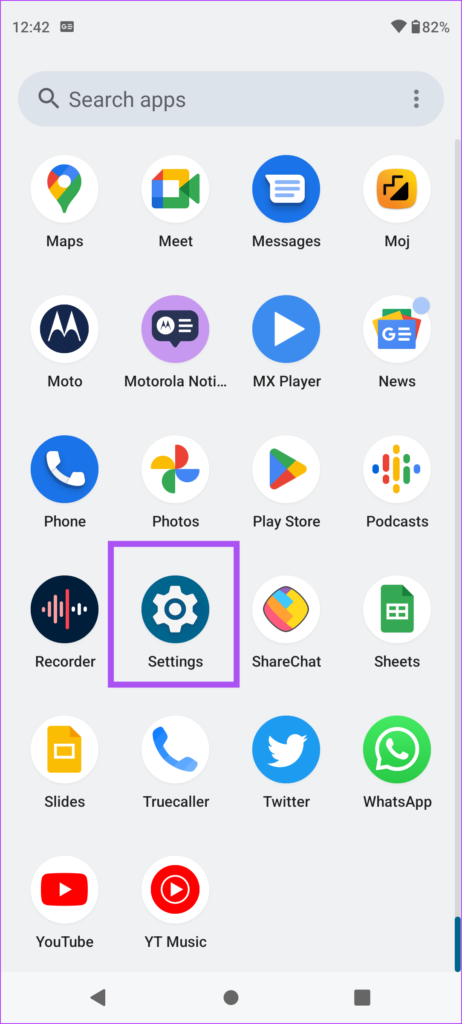
Étape 2 : Faites défiler vers le bas et appuyez sur Mises à jour du système.
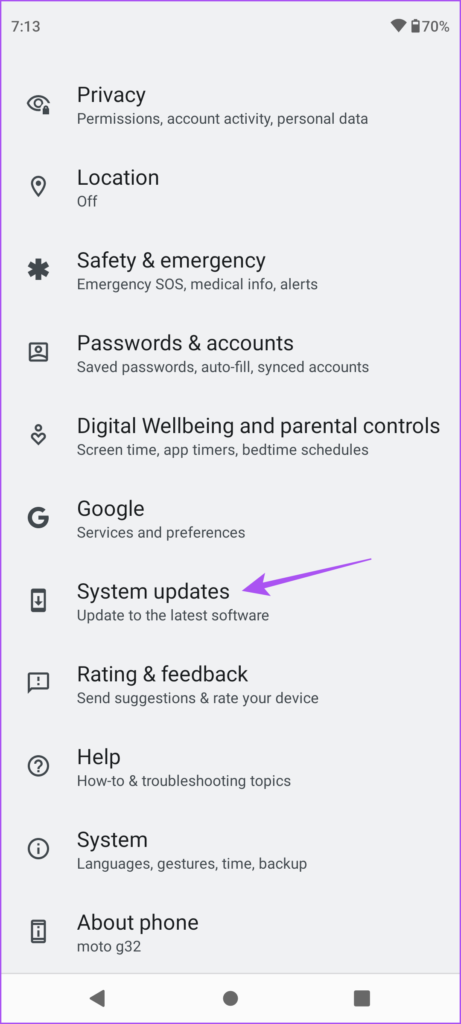
Étape 3 : Appuyez sur Rechercher les mises à jour.
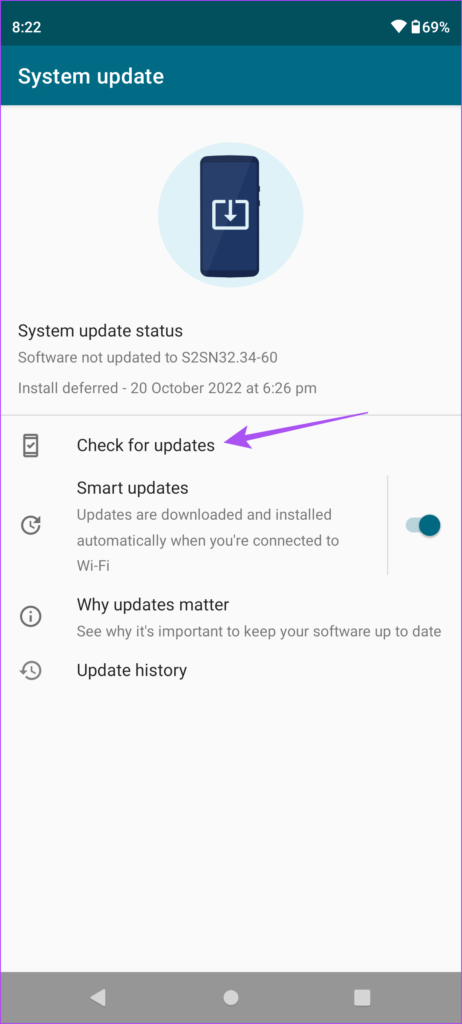
Étape 4 : Téléchargez et installez la mise à jour, si elle est disponible.
Une fois l’installation terminée, lancez le clavier et vérifiez si le problème est résolu.
Profitez d’un retour haptique sur votre Android
Hapti c La rétroaction dépend grandement du moteur de vibration installé dans votre téléphone Android. Cette fonctionnalité peut vraiment faire ou défaire votre expérience de frappe. En parlant de Gboard, il vous permet également d’enregistrer et d’envoyer des messages vocaux en utilisant le microphone de votre téléphone Android. S’il ne fonctionne pas correctement, vous pouvez vous référer à notre article suggérant les meilleurs correctifs pour le microphone ne fonctionnant pas sur Gboard.
